WhatsApp bağlantısı nasıl oluşturulur — 3 yol

- #1 — Telefon numaranızı içeren bir WhatsApp bağlantısı şablonunu kullanın
- WhatsApp bağlantınıza önyüklü bir mesaj ekleyin
- #2 — İş uygulamasından bir WhatsApp bağlantısını kopyalayın
- #3 — Sosyal biyografiniz için web sitenizde bir WhatsApp bağlantısı oluşturun
- Web sayfanıza WhatsApp bağlantısı oluşturmayı ve eklemeyi nasıl yapabilirsiniz
- Sonuç
Bir WhatsApp bağlantısı oluşturmak için bir şablon kullanın. İşte burada:
Bağlantı şablonundaki numaraları telefon numaranızla değiştirin. Numarayı "+", tire veya boşluk olmadan uluslararası arama biçiminde yazın.
Bu oluşturduğunuz WhatsApp bağlantısını kullanın. Evet, bu kadar basit.
WhatsApp link oluşturmanızı ve önceden doldurulmuş bir mesajla çalışmanızı öneririz. Böylece, kullanıcıların düşünmek ve kendileri yazmak zorunda kalmayacaklar. Bunun için asla zamanları olmaz.
Oluşturduğunuz WhatsApp bağlantısına bir ileti metni ekleyin. Telefon numarasından sonra "/?text=" yazın. Ardından metni yazın. Kelimeleri "%20" ile ayırın. Son olarak bir slash ekleyin.
Önceden doldurulmuş bir mesajla bir bağlantının örneğine bakın: "Merhaba! Kurabiye satın almak istiyorum."
Telefon numaranızla bir WhatsApp bağlantısı oluşturduğunuza göre, bunu Instagram ve diğer sosyal ağlarda paylaşabilirsiniz.
Bir WhatsApp bağlantısı oluşturmanın ikinci yolu, uygulamada kopyalamaktır. Ancak bunu yalnızca WhatsApp Business uygulamasında yapabilirsiniz. Bu nedenle önce uygulamayı yükleyin.
Dikkat, bağlantı yalnızca WhatsApp Business kullanırken çalışır. Messenger kullanmaya başlarsanız, otomatik olarak Business'tan çıkış yapılır. Ve bağlantı geçersiz hale gelir.
WhatsApp İş uygulamasında:
- Üç noktaya dokunun.
- İş araçlarına gidin.
- Kısa bağlantıyı seçin.
- İsteğe bağlı olarak, önceden doldurulmuş bir mesaj ekleyebilirsiniz. Onu yeşil yapmak için Mesaj anahtarını dokunun. Ardından kelimeleri mesaj alanına yazın.
- Sayfanın üstündeki oluşturulan WhatsApp bağlantısına dokunarak kopyalayın.
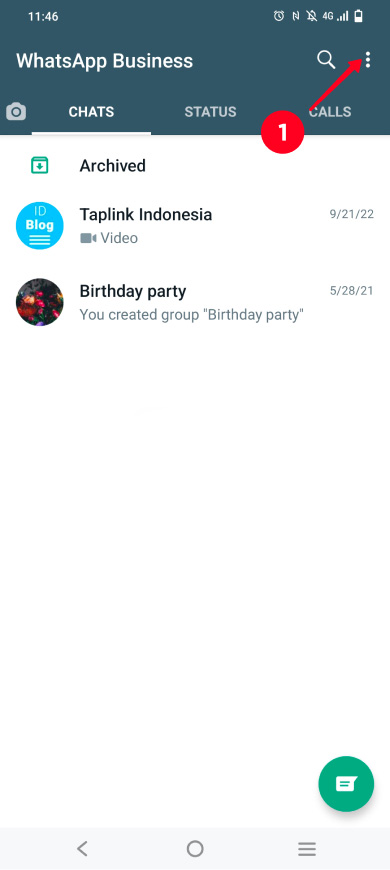
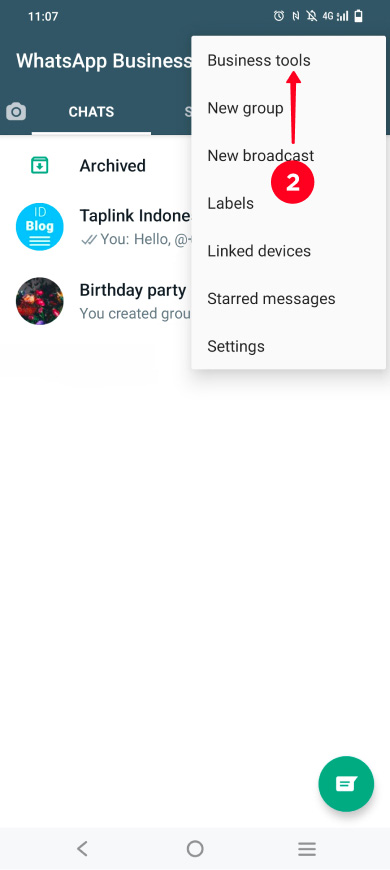
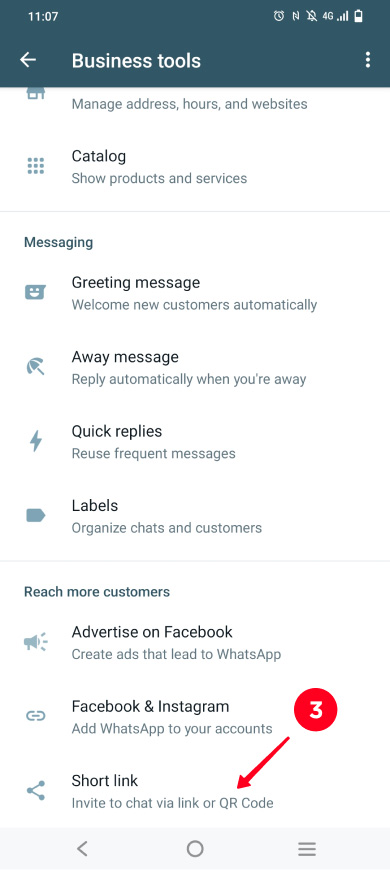
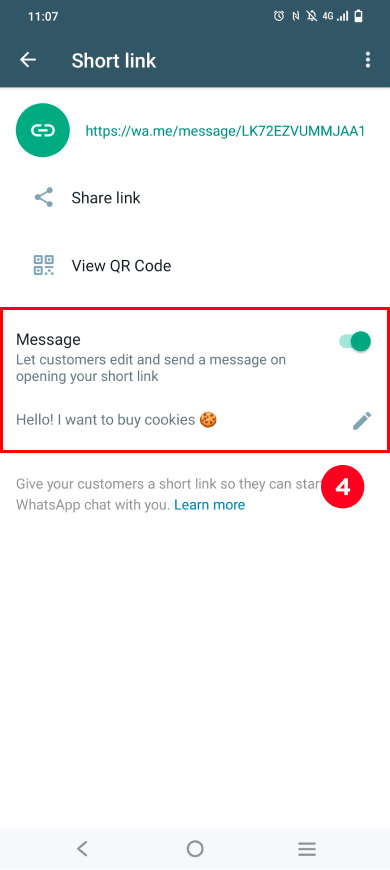
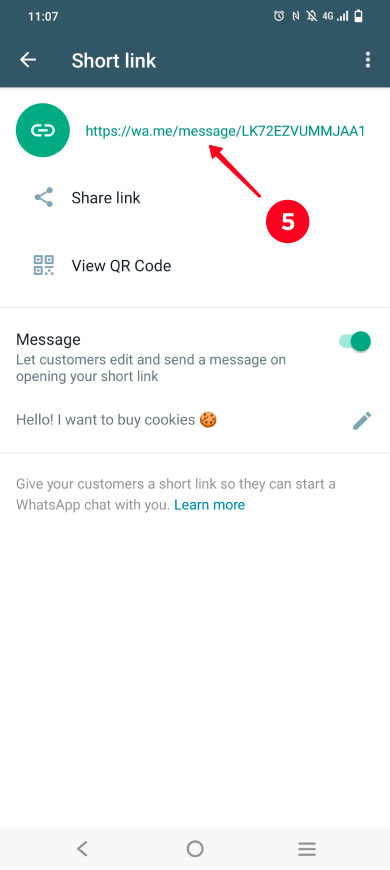
Sosyal profillerinize kopyaladığınız bağlantıyı ekleyin.
WhatsApp bağlantısı oluşturmanın son yoluna geçelim. Sosyal medya için bir web sitesi oluşturucuda alın. Sadece telefon numaranızı girmeniz yeterlidir.
İşte nasıl çalışır: bir web sitesi oluşturucu size bir sayfa verir. Aracın içinde bağlantı şablonları vardır. WhatsApp bağlantı şablonunu seçersiniz ve telefon numaranızı girersiniz. Bağlantı sayfanızda görünür.
Ardından, bu sayfayı profilinizde, mesajlarda ve yorumlarda paylaşırsınız. Kullanıcılar sayfaya gider ve sizi metin olarak göndermek için WhatsApp bağlantısına tıklar.
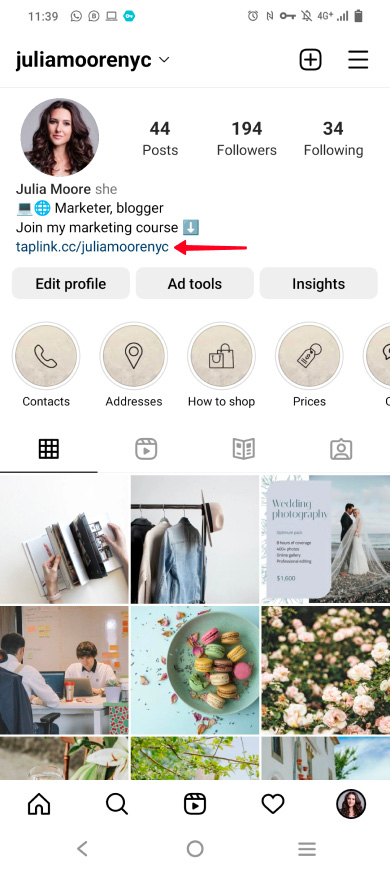
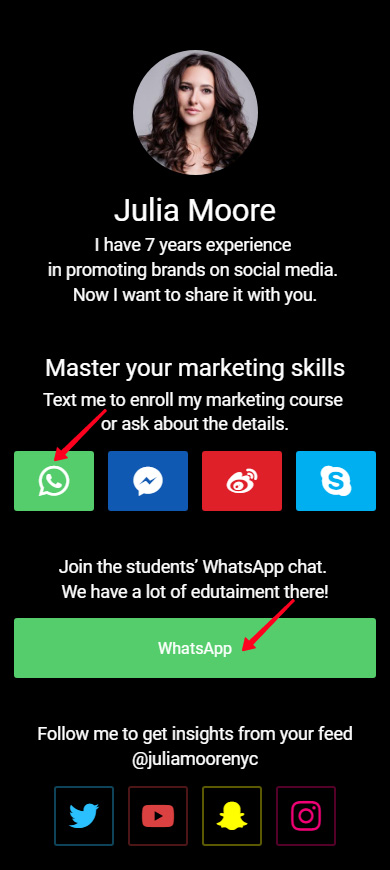
Sayfanda birden fazla bağlantı paylaşabilirsin. Örneğin, seninle özel bir sohbet için birkaç WhatsApp bağlantısı olabilir ve bir grup sohbeti için. Ve bunlar diğer mesajlaşma uygulamaları bağlantıları olabilir, örneğin, FB messenger veya Instagram takipçilerinin daha uygun bulabileceği Discord bağlantıları.
WhatsApp bağlantınızı bir web sitesi oluşturucuda nasıl oluşturacağımızı görelim. Örneğin Taplink'te yapıyoruz.
Eğer henüz bir Taplink sayfanız yoksa, şimdi hemen edinin veya bunu nasıl yapacağınızı buradan okuyun. Bu makalede gösterdiğimiz sayfa şablonunu kullanarak kendi sayfanızı hızlıca oluşturabilirsiniz. Şablon, kaydolduktan sonra kullanılabilir hale gelir. Bir WhatsApp bağlantısı oluşturmanıza gerek olmayacak, sadece düzenlemeniz gerekecek.
WhatsApp bağlantısı nasıl oluşturulur ve sayfaya nasıl eklenir:
- Bloğu Ekle'yi tıklayın.
- Mesajlaşma uygulamasını seçin.
- WhatsApp'ı seçin.
- Telefon numaranızı girin.
- İsteğe bağlı olarak önceden belirlenmiş mesaj ekleyin.
- İsteğe bağlı olarak birkaç daha fazla mesajlaşma uygulaması için link ekleyin, Yeni öge ekle'yi tıklayın, mesajlaşma uygulamasını seçin ve telefon numaranızı, kullanıcı adınızı veya profil bağlantınızı girin.
- Değişiklikleri Kaydet'e tıklayın.
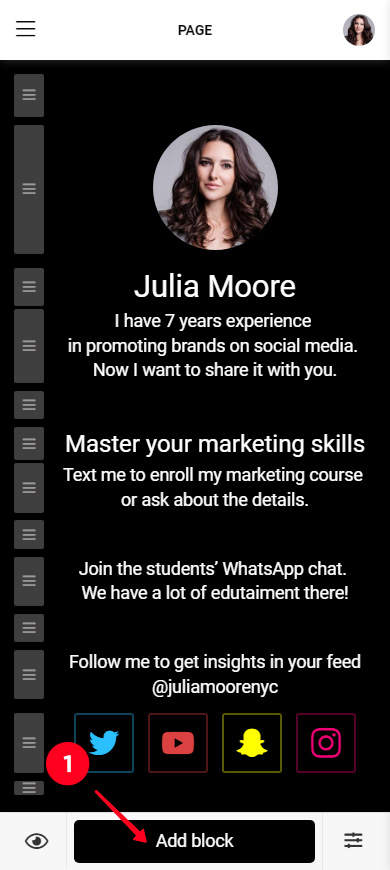
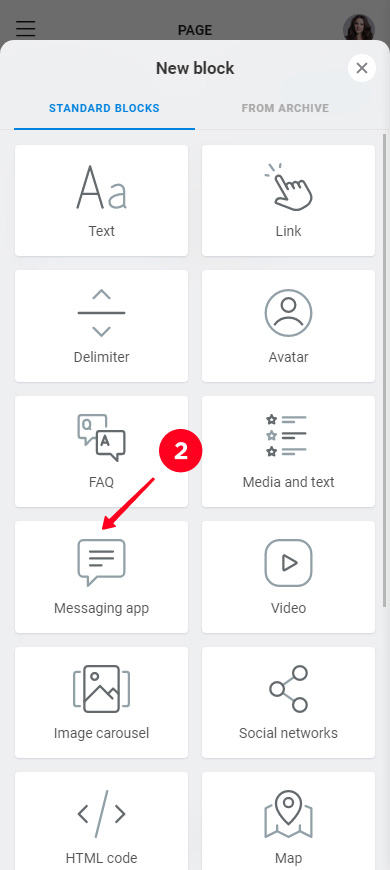
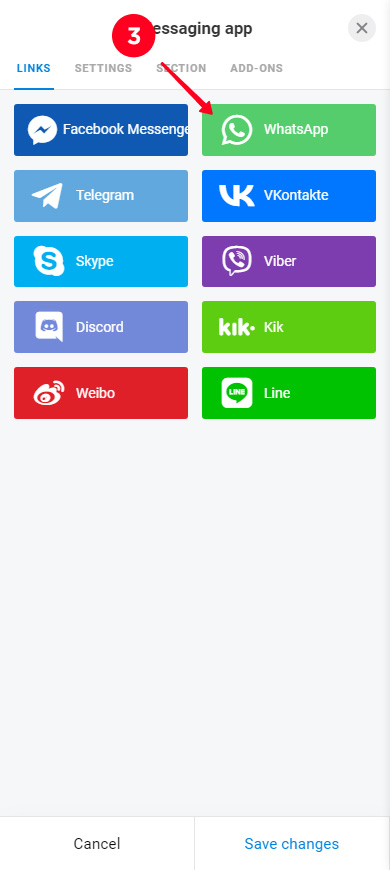
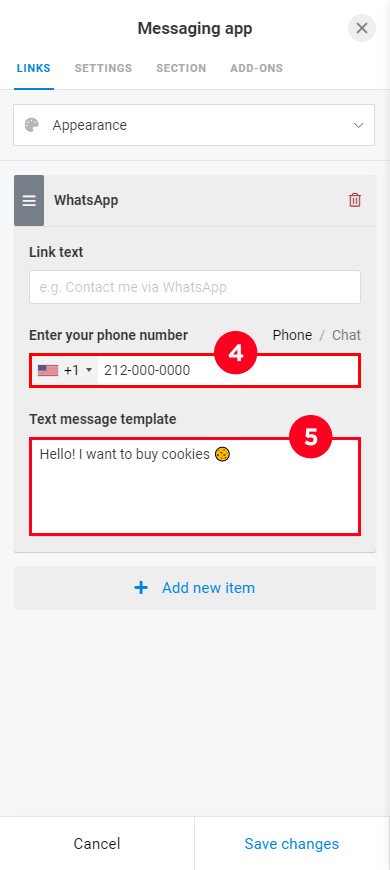
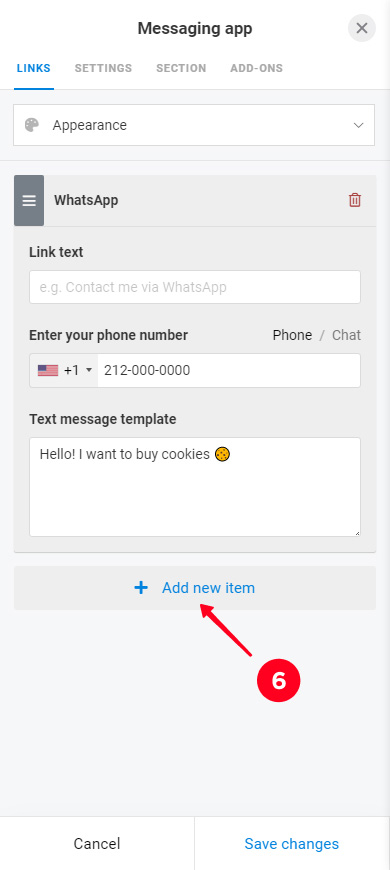
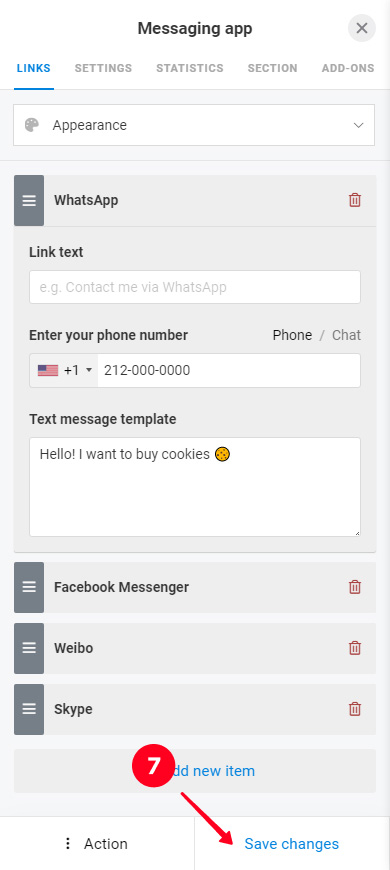
Şimdi sayfanızda mesajlaşma uygulamaları bağlantıları bulunmaktadır. Instagram ve diğer sosyal ağlarda sayfayı paylaşmayı ve kullanıcıları davet etmeyi unutmayın. Böylece, onlar sizinle onlar için uygun olan bir şekilde iletişime geçebilirler.
Bir özel sohbet için bir WhatsApp bağlantısı oluşturmanın üç yolu vardır:
- Telefon numaranızla hızlı bir şekilde bir WhatsApp bağlantısı oluşturmak istiyorsanız, bir bağlantı şablonu kullanın.
- WhatsApp Business kullanıyorsanız, uygulamadaki bağlantıyı kopyalayın.
- Kullanıcıların sizi aramak veya mesaj göndermek için uygun bir yol seçmelerine izin vermek istiyorsanız, sosyal profiller için bir web sitesi oluşturucuunda bir WhatsApp bağlantısı oluşturun.
Kendiniz için en iyi olanı kullanın. Ve unutmayın, kullanıcılar sizinle uygun bir şekilde iletişime geçebilirlerse, bunu daha sık yaparlar.